Wix Programas online: administrar las secciones y los pasos
7 min
En este artículo
- Administrar las secciones del programa
- Administrar los pasos del programa
- Preguntas frecuentes
Una vez que hayas agregado el contenido del programa, puedes organizarlo para que las secciones y los pasos estén claramente definidos y sean fáciles de seguir para los participantes. Los pasos están anidados debajo de las secciones para que puedas ver claramente el flujo de tus programas online y realizar ediciones.

Administrar las secciones del programa
Una vez que hayas creado las secciones, puedes duplicarlas, reordenarlas y editar los títulos y las descripciones para asegurarte de que todo esté claro.
Nota:
Las secciones solo están disponibles para los programas a ritmo personal.
Panel de control
App Wix
- Ve a Programas online en el panel de control de tu sitio.
- Selecciona el programa correspondiente.
- Haz clic en la pestaña Contenido.
- Administra tus secciones utilizando las siguientes opciones:
- Editar una sección:
- Pasa el cursor sobre la sección y haz clic en Editar.
- Elige lo que quieres editar:
- Ingresa un nuevo nombre para la sección.
- Activa la palanca Acceso programado a la sección para permitir que los participantes completen esta sección un día específico después de unirse al programa.
- Haz clic en Guardar.
- Duplicar una sección:
- Pasa el cursor sobre el nombre de la sección y haz clic en el icono Más acciones
 .
. - Haz clic en Duplicar.
Consejo: La sección duplicada aparece justo debajo de la sección original.
- Pasa el cursor sobre el nombre de la sección y haz clic en el icono Más acciones
- Eliminar una sección:
- Pasa el cursor sobre el nombre de la sección y haz clic en el icono Más acciones
 .
. - Haz clic en Eliminar.
- Haz clic en Eliminar para confirmar.
- Pasa el cursor sobre el nombre de la sección y haz clic en el icono Más acciones
- Reordenar una sección: mantén pulsada y arrastra una sección para moverla hacia arriba o hacia abajo en la página.
- Agregar una sección: haz clic en + Agregar sección en la parte inferior del contenido del programa.
- Editar una sección:
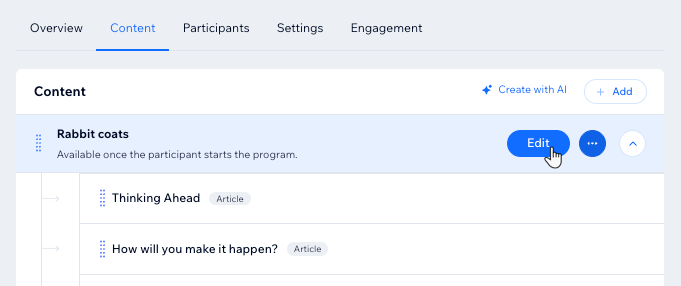
Administrar los pasos del programa
Si bien las secciones del programa te ayudan a mantenerlo todo organizado para ti y para los participantes, los pasos son donde proporcionas la información relevante sobre cómo alcanzar el objetivo del programa. Puedes editar, reorganizar o eliminar los pasos según sea necesario.
Panel de control
App Wix
- Ve a Programas online en el panel de control de tu sitio.
- Selecciona el programa correspondiente.
- Haz clic en la pestaña Contenido.
- Elige lo que quieres hacer a continuación:
Administrar los pasos de un programa a ritmo personal
Administrar los pasos de un programa programado
Consejo:
Agrega un cuestionario o una encuesta a tu programa para mantener el interés de los participantes. Puedes personalizar las preguntas para evaluar la efectividad del contenido.
Preguntas frecuentes
Haz clic en una de las siguientes preguntas para obtener más información sobre cómo administrar las secciones y los pasos del programa.
¿Puedo agregar pasos a los programas publicados con participantes?
¿Qué sucede cuando agrego pasos para días pasados o futuros en un programa?
¿Qué sucede con los pasos agregados recientemente para los participantes que ya han completado un programa?


 .
.